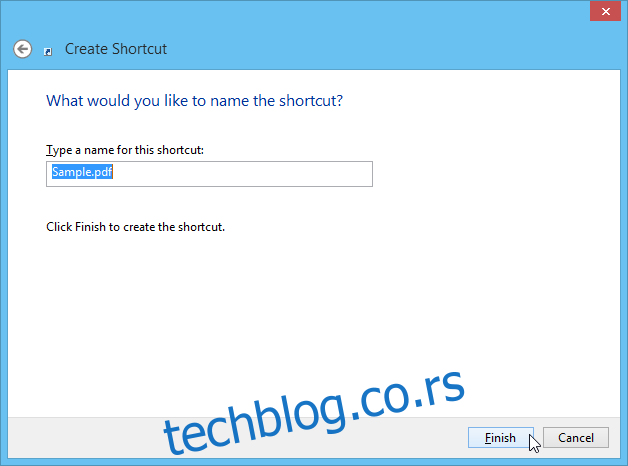Поновно покретање Виндовс-а је нешто чега се већина нас заиста плаши. Можда постоје различити фактори који су укључени и може потрајати само минут или два, али већина људи не жели да поново покрене своју машину плашећи се да ће морати поново да отворе све прозоре из претходне сесије, губећи много времена . Овде у помоћ долази функција уграђена у Виндовс са прикладно означеним ставкама за покретање. Ставке за покретање су у основи апликације, документи или фасцикле које желите да се аутоматски покрећу или отварају када покренете или се пријавите на Виндовс. Можете лако да додате или уклоните ове ставке кад год желите, али ако нисте сигурни како то да урадите на Виндовс 8.1, ево нашег једноставног водича.
Омогућите или онемогућите програме из Таск Манагер-а
Можда се сећате да сте у претходним верзијама Виндовс-а могли да управљате апликацијама које се покрећу при покретању система тако што ћете покренути алатку за конфигурацију система преко „мсцонфиг“ наредбе за покретање, након чега ћете изабрати картицу Стартуп. У оперативном систему Виндовс 8, међутим, Мицрософт је преместио картицу Стартуп из алата за конфигурацију система у Таск Манагер који омогућава још лакши приступ. Ако желите да омогућите или онемогућите постојеће апликације за покретање, само пратите ове кораке.
Да бисте започели, кликните десним тастером миша на траку задатака и изаберите Таск Манагер из контекстног менија.
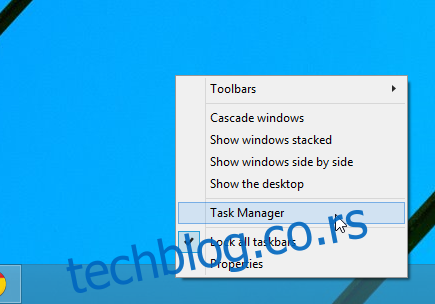
Када се појави прозор Менаџера задатака, идите на картицу Стартуп приказану на слици испод. Овде ћете пронаћи листу ставки које су подешене за аутоматско покретање при покретању система. Листа се састоји од назива сваке ставке, издавача (ако постоји), статуса (омогући или онемогући) и утицаја покретања (употреба ресурса; висока, средња, ниска, немерено). Да бисте активирали или деактивирали програм, једноставно га означите са листе и кликните на дугме „Омогући“ или „Онемогући“ у доњем левом углу.
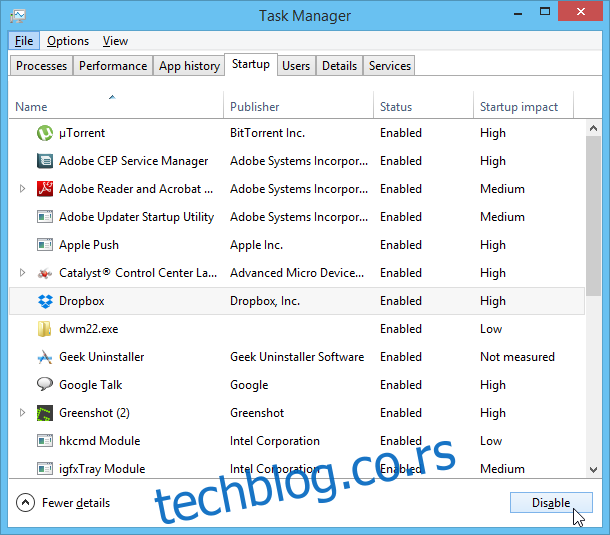
Додајте или уклоните програме, датотеке и фасцикле у директоријуму за покретање
Картица Стартуп у Таск Манагер-у је добра за лако омогућавање или онемогућавање постојећих апликација за покретање. Али ако желите да прилагодите ове програме, као и датотеке или фасцикле, можете користити фасциклу Стартуп Програмс. Ево како.
Кликните на Орб Старт менија да бисте приступили почетном екрану, затим откуцајте „рун“ (без наводника) и притисните Ентер или кликните на дугме за лупу.
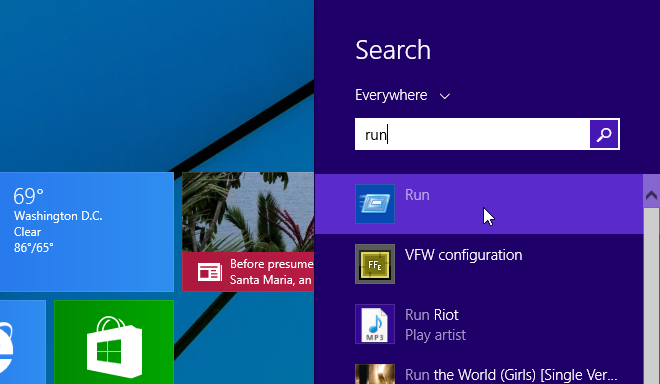
Из прозора Рун Цомманд, откуцајте „схелл:стартуп“ (без наводника) у текстуално поље и кликните на ОК или притисните тастер Ентер.
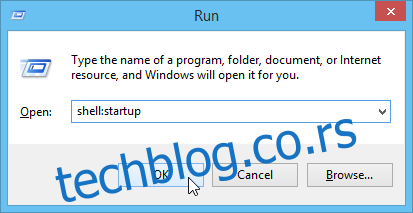
Ово ће заузврат отворити директоријум за покретање оперативног система Виндовс који вам омогућава да овде додате датотеке и програме како бисте их аутоматски покренули. Ова фасцикла можда већ има пречице за апликације за покретање које су већ подешене на аутоматско покретање. Али можете лако да направите пречицу до програма или датотеке коју желите да отворите.
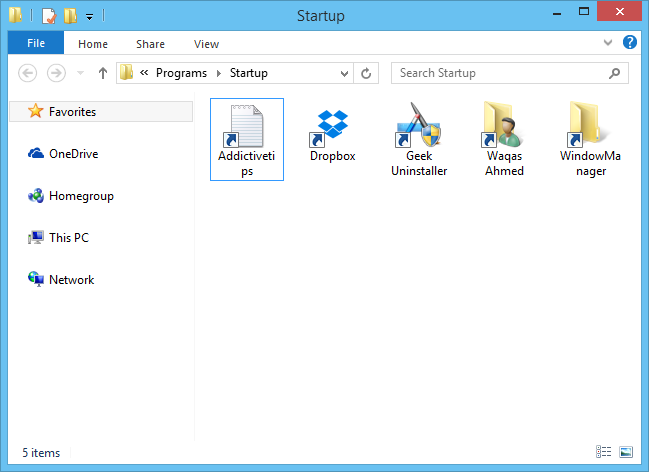
Постоје две методе које можете користити за додавање пречица овде. Најједноставнији начин да додате пречице је десним кликом на ставку и избором „Креирај пречицу“ из контекстног менија. Затим можете копирати и налепити ову пречицу у фасциклу за покретање.
Алтернативно, такође можете одредити нове пречице директно из директоријума за покретање. Да бисте то урадили, идите на Ново > Пречица у контекстуалном менију.
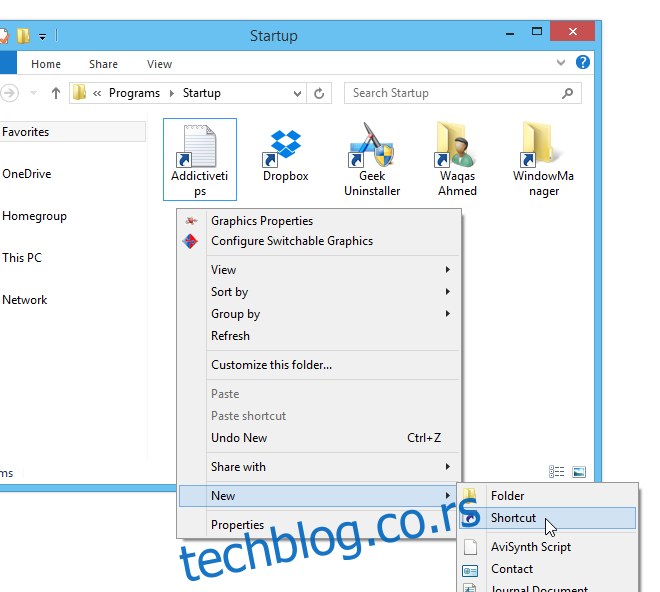
У прозору Креирај пречицу наведите путању ставке у пољу локације и кликните на Даље.
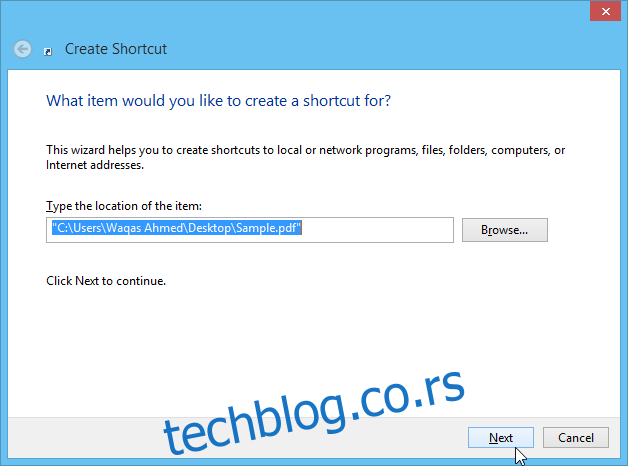
Наведите опционо име пречице по свом избору и кликните на Заврши да бисте довршили процес. Наведени програм, датотека или фасцикла ће се сада аутоматски отворити када покренете Виндовс.